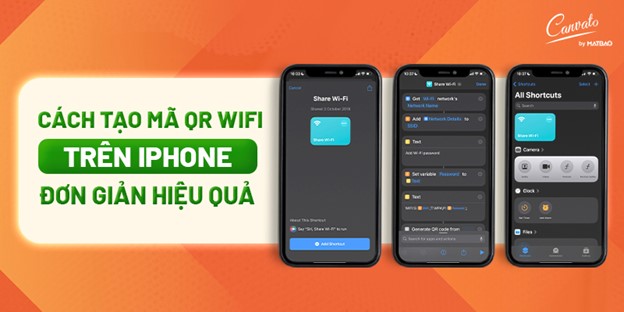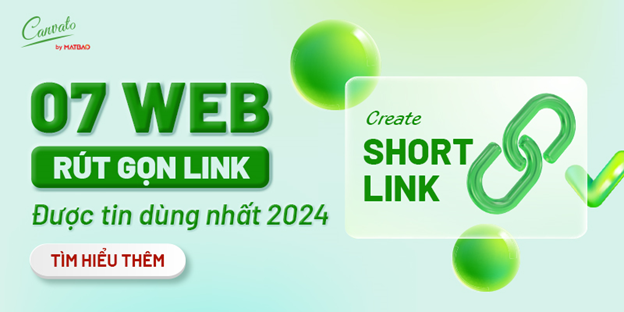Việc tạo một chữ ký email chuyên nghiệp và ấn tượng sẽ giúp bạn tạo được ấn tượng tốt với người nhận, đồng thời cũng thể hiện được thương hiệu, phong cách cá nhân của bạn.
Outlook hiện tại là một trong các công cụ gửi mail được nhiều tổ chức, công ty sử dụng để trao đổi và làm việc. Trong bài viết này, chúng tôi sẽ hướng dẫn bạn 3 cách đơn giản nhất để tạo chữ ký email Outlook, giúp bạn có thể sử dụng ngay và luôn.
I. Outlook là gì?
1. Khái niệm
Theo Wikipedia, Microsoft Outlook là một phần mềm quản lý thông tin cá nhân của Microsoft. Outlook có khá nhiều tính năng như email, lịch, quản lý công việc, ghi chú,….
Xem thêm:>>>Hướng Dẫn Tạo Chữ Ký Email Trong Outlook Đơn Giản<<<
Outlook khá dễ sử dụng nên rất phù hợp với nhiều đối tượng người dùng, kể cả sinh viên cho tới những người đi làm hoặc trong một tổ chức dù lớn hay nhỏ, đều có thể sử dụng Outlook một cách dễ dàng.
2. Đặc điểm nổi bật
Giao diện thân thiện và dễ sử dụng
Outlook có giao diện đơn giản, trực quan và dễ sử dụng. Người dùng có thể dễ dàng tìm kiếm, quản lý và truy cập các thông tin như email, lịch, danh bạ, công việc,...
Khả năng tích hợp với các ứng dụng Microsoft khác
Outlook có khả năng tích hợp với các ứng dụng Microsoft khác như Word, Excel và PowerPoint. Điều này giúp người dùng có thể dễ dàng chia sẻ và làm việc với các tài liệu, spreadsheet và bản trình chiếu ngay trong Outlook.
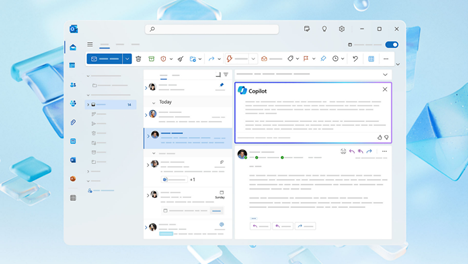
Email Outlook
Xem thêm:>>>Hướng dẫn cách tạo chữ ký email miễn phí<<<
Tính năng đồng bộ hóa với nhiều thiết bị
Outlook có thể đồng bộ hóa dữ liệu như email, lịch, danh bạ giữa các thiết bị khác nhau như máy tính, điện thoại thông minh và máy tính bảng. Điều này giúp người dùng có thể truy cập và quản lý thông tin của mình ở mọi nơi.
Các tùy chọn bảo mật mạnh mẽ
Outlook cung cấp nhiều tùy chọn bảo mật để bảo vệ email và thông tin của người dùng, bao gồm mã hóa dữ liệu, xác thực hai yếu tố và tính năng chống vi-rút.
Bộ lọc thư rác và chống vi-rút tích hợp
Outlook có bộ lọc thư rác và chống vi-rút tích hợp, giúp người dùng được bảo vệ khỏi các tin nhắn rác và mã độc.
3. Tạo chữ ký email Outlook là gì?
Chữ ký email Outlook là một văn bản hoặc hình ảnh được thêm vào cuối mọi email Outlook bạn gửi. Chữ ký này thường bao gồm thông tin liên hệ cơ bản của bạn, chẳng hạn như tên, tiêu đề, công ty và thông tin liên hệ, cũng như các liên kết đến trang web hoặc phương tiện truyền thông xã hội của bạn. Cũng giống như các chữ ký email của các ứng dụng gửi mail khác, chữ ký Email Outlook sẽ giúp bạn trở nên chuyên nghiệp hơn, tạo độ uy tín cho email mà bạn gửi.
Vì thế, bài viết này sẽ giúp bạn tạo chữ ký email Outlook để phục vụ những nhu cầu cần thiết trong công việc của bạn.
II. 3 Nền Tảng Có Thể Sử Dụng Để Tạo Chữ Ký Email Outlook
1. Sử dụng Website để tạo chữ ký Email Outlook
Bạn có thể truy cập trang web Outlook tại https://outlook.live.com và đăng nhập bằng tài khoản Microsoft của mình. Từ đây, bạn có thể truy cập và quản lý email, lịch, danh bạ và nhiệm vụ của mình.
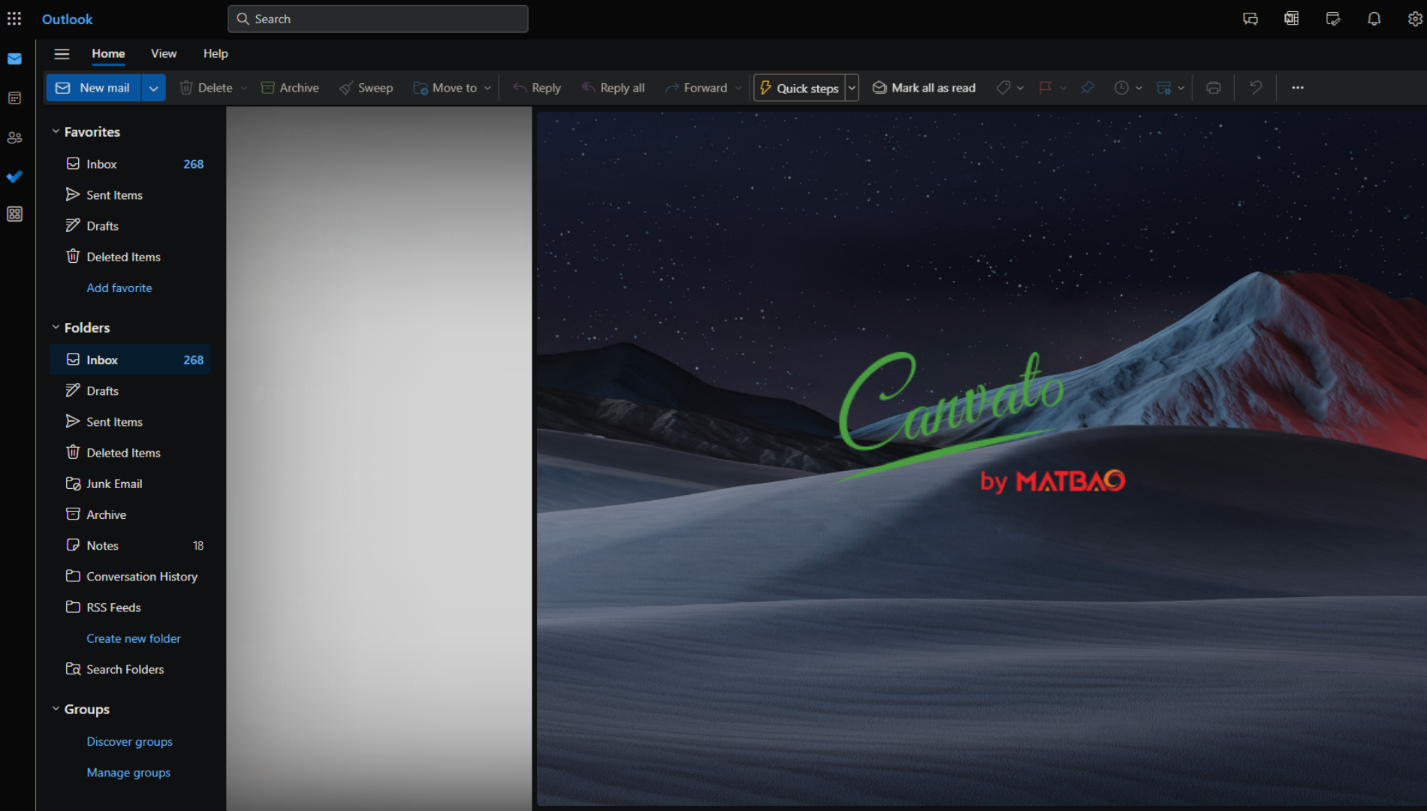
Sử dụng Outlook trên website
Xem thêm:>>>Những thông tin bạn cần biết về chữ ký email<<<
Ưu điểm:
- Có thể truy cập Outlook từ bất kỳ thiết bị nào có kết nối internet.
- Không cần cài đặt phần mềm.
- Giao diện web thân thiện và dễ sử dụng.
Nhược điểm:
- Một số tính năng nâng cao có thể bị hạn chế so với phiên bản desktop.
- Cần có kết nối internet để truy cập.
2. Sử dụng Window để tạo chữ ký Email Outlook
Bạn có thể tải về và cài đặt ứng dụng Outlook trên máy tính Windows của mình. Sau khi cài đặt, bạn có thể đăng nhập bằng tài khoản Microsoft và bắt đầu sử dụng Outlook.
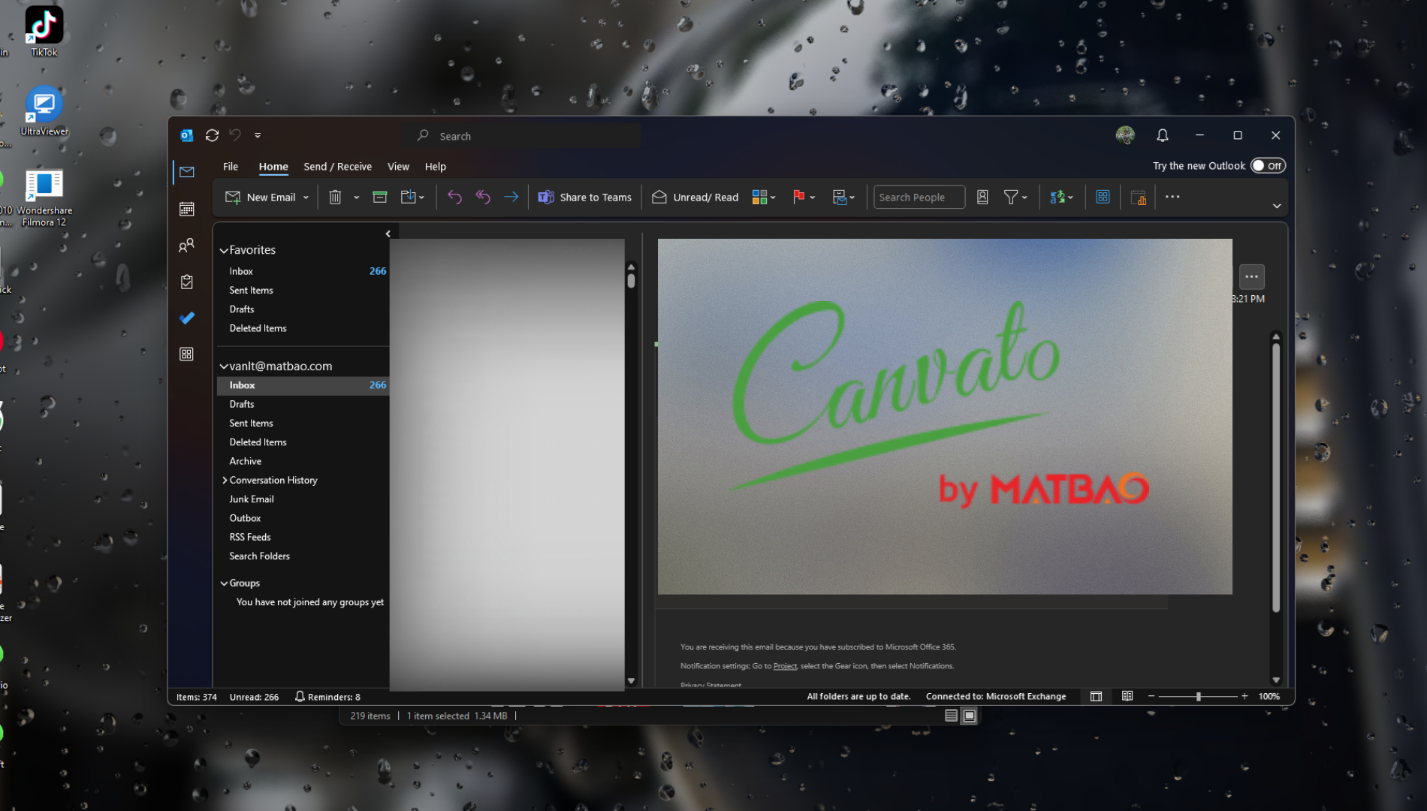
Sử dụng Outlook trên Window
Ưu điểm:
- Có đầy đủ các tính năng và công cụ mạnh mẽ.
- Có thể truy cập và quản lý thông tin ngay cả khi không có kết nối internet.
- Tích hợp chặt chẽ với các ứng dụng Microsoft khác.
Nhược điểm:
- Yêu cầu cài đặt phần mềm trên máy tính.
- Không thể truy cập từ các thiết bị khác.
3. Sử dụng MacOS để tạo chữ ký email Outlook
Nếu bạn sử dụng máy tính Mac, bạn có thể tải về và cài đặt ứng dụng Outlook for Mac. Tương tự như trên Windows, bạn có thể đăng nhập bằng tài khoản Microsoft và sử dụng Outlook.
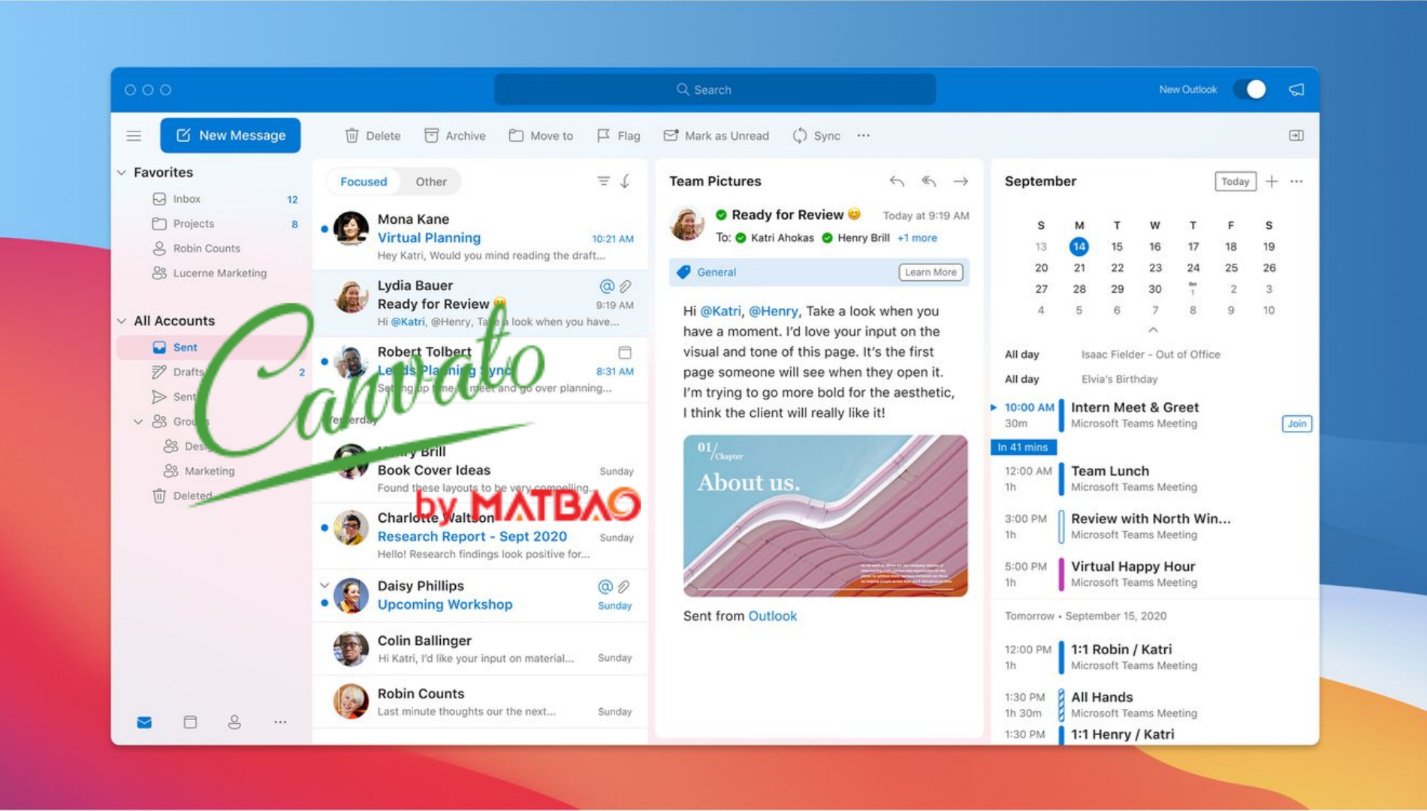
Sử dụng Outlook trên MacOS
Ưu điểm:
- Giao diện và tính năng tương thích với hệ điều hành MacOS.
- Tích hợp chặt chẽ với các ứng dụng Microsoft khác trên Mac.
- Có thể truy cập và quản lý thông tin ngay cả khi không có kết nối internet.
Nhược điểm:
- Yêu cầu cài đặt phần mềm trên máy tính.
- Không thể truy cập từ các thiết bị khác.
III. Những Cách Tạo Chữ Ký Email Outlook Tiện Lợi
Sau khi hiểu rõ về Outlook và các cách sử dụng, chúng ta sẽ đi vào phần chính của bài viết - tạo chữ ký email Outlook. Có 3 cách để bạn có thể tạo chữ ký email Outlook một cách dễ dàng và hiệu quả:
1. Tạo chữ ký email Outlook trong Outlook 2019
Nếu bạn đang sử dụng Outlook 2019 trên máy tính Windows, bạn có thể tạo chữ ký email như sau:
- Mở ứng dụng Outlook 2019 trên máy tính.
- Nhấp vào tab "File" và chọn "Options".
- Trong cửa sổ "Outlook Options", chọn "Mail" và sau đó chọn "Signatures".
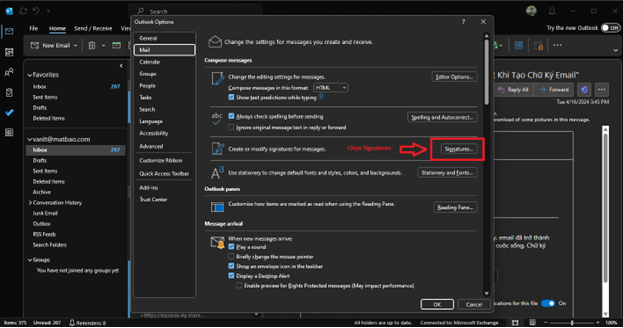
Tạo chữ ký email bằng Outlook 2019-1
- Trong cửa sổ "Signatures and Stationery", nhấp vào nút "New" để tạo một chữ ký mới.
- Đặt tên cho chữ ký của bạn và nhập nội dung chữ ký, bao gồm tên, chức danh, thông tin liên hệ, logo công ty, v.v.
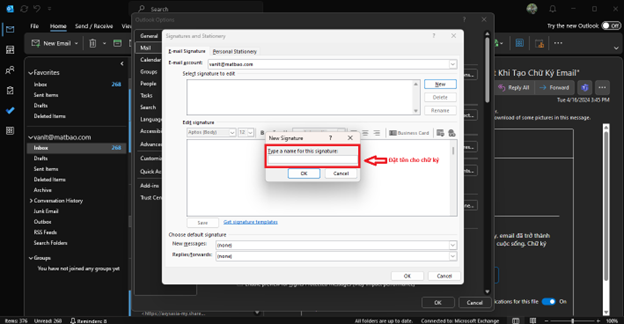
Đặt tên cho chữ ký email
- Chọn các tùy chọn định dạng như phông chữ, kích thước, màu sắc để tạo chữ ký email của bạn.
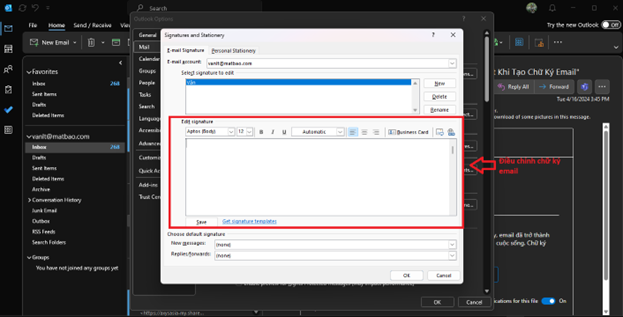
Tùy chỉnh chữ ký email
- Nhấp "OK" để lưu chữ ký và đóng cửa sổ.
Bây giờ, mỗi khi bạn soạn một email mới, chữ ký của bạn sẽ tự động được thêm vào cuối email.
2. Tạo chữ ký email Outlook trong ứng dụng web Outlook 365
Bạn có thể tạo chữ ký email Outlook trực tiếp trên ứng dụng web Outlook 365:
- Truy cập trang web Outlook 365 (https://outlook.office.com) và đăng nhập bằng tài khoản của bạn.
- Nhấp vào biểu tượng bánh răng ở góc phải trên cùng và chọn "Cài đặt".
- Trong phần "Cài đặt", tìm đến mục "Thư" và nhấp vào "Thảo và trả lời".
- Nhấp vào nút "Tạo chữ ký mới" để bắt đầu tạo chữ ký email.
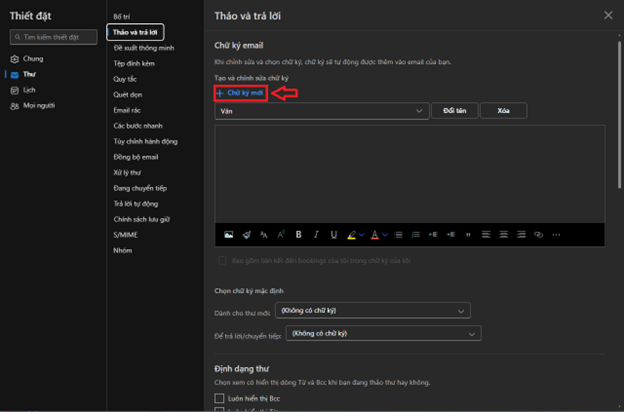
Tạo chữ ký email bằng web Outlook 365
- Đặt tên cho chữ ký và nhập nội dung chữ ký, bao gồm tên, chức danh, thông tin liên hệ, logo công ty, v.v.
- Chọn các tùy chọn định dạng như phông chữ, kích thước, màu sắc để tạo chữ ký email của bạn.
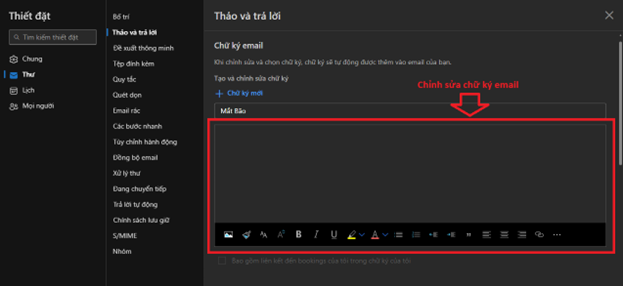
Tùy chỉnh chữ ký email
- Nhấp "Lưu" để hoàn tất quá trình tạo chữ ký.
Từ nay, chữ ký email của bạn sẽ tự động được thêm vào mọi email bạn gửi qua Outlook 365.
3. Tạo chữ ký email Outlook bằng Canvato
Nếu bạn muốn tạo chữ ký email Outlook trông chuyên nghiệp và ấn tượng hơn, bạn có thể sử dụng một công cụ thiết kế như Canvato. Canvato là một ứng dụng web miễn phí giúp bạn tạo chữ ký email, mã QR, rút gọn link, tạo E-Card,….
Sau đây là các bước tạo chữ ký email Outlook bằng Canvato:
- Truy cập vào trang web canvato.net để vào trang chủ
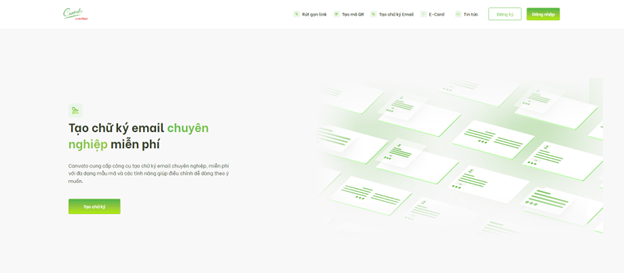
Trang chủ Canvato
- Đăng nhập hoặc đăng ký tài khoản Canvato để sử dụng tất cả các tính năng tạo chữ ký email Canvato
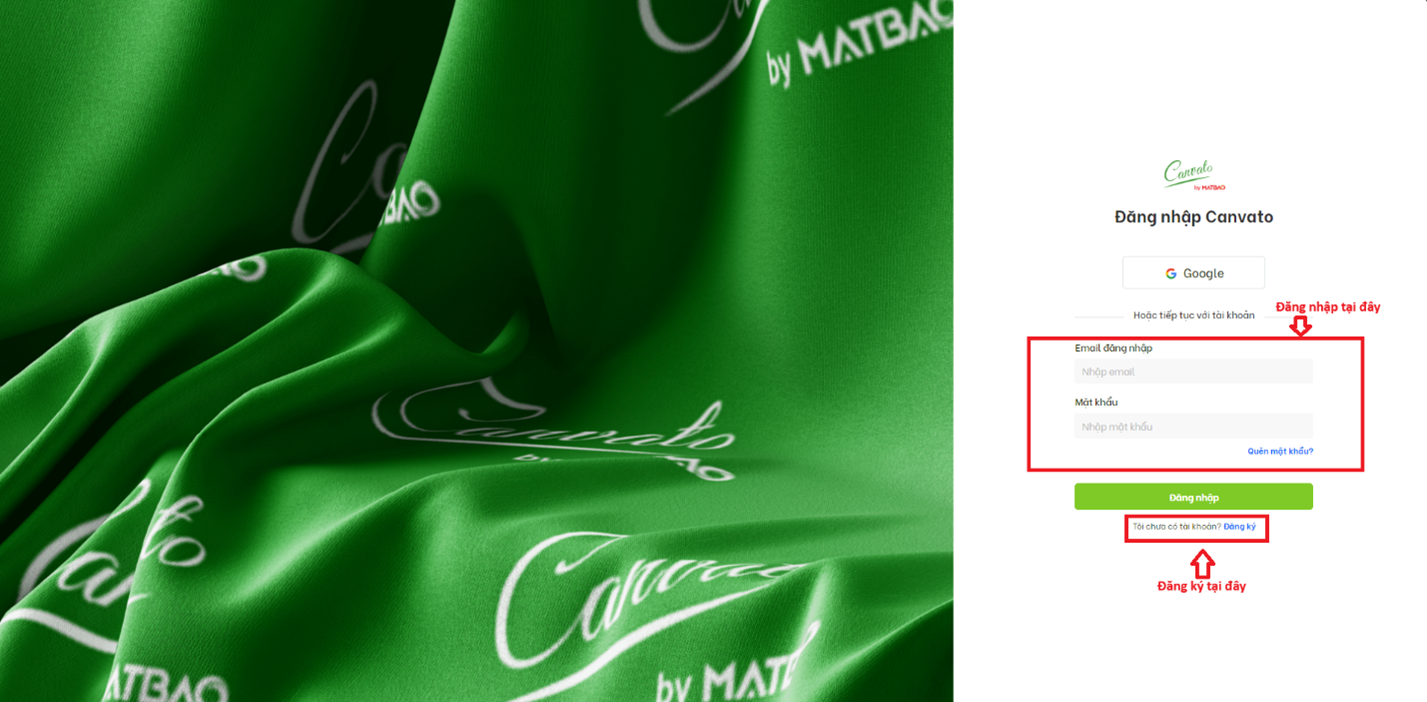
Đăng nhập hoặc đăng ký tài khoản Canvato
- Chọn vào “Tạo chữ ký Email” để tạo mẫu chữ ký
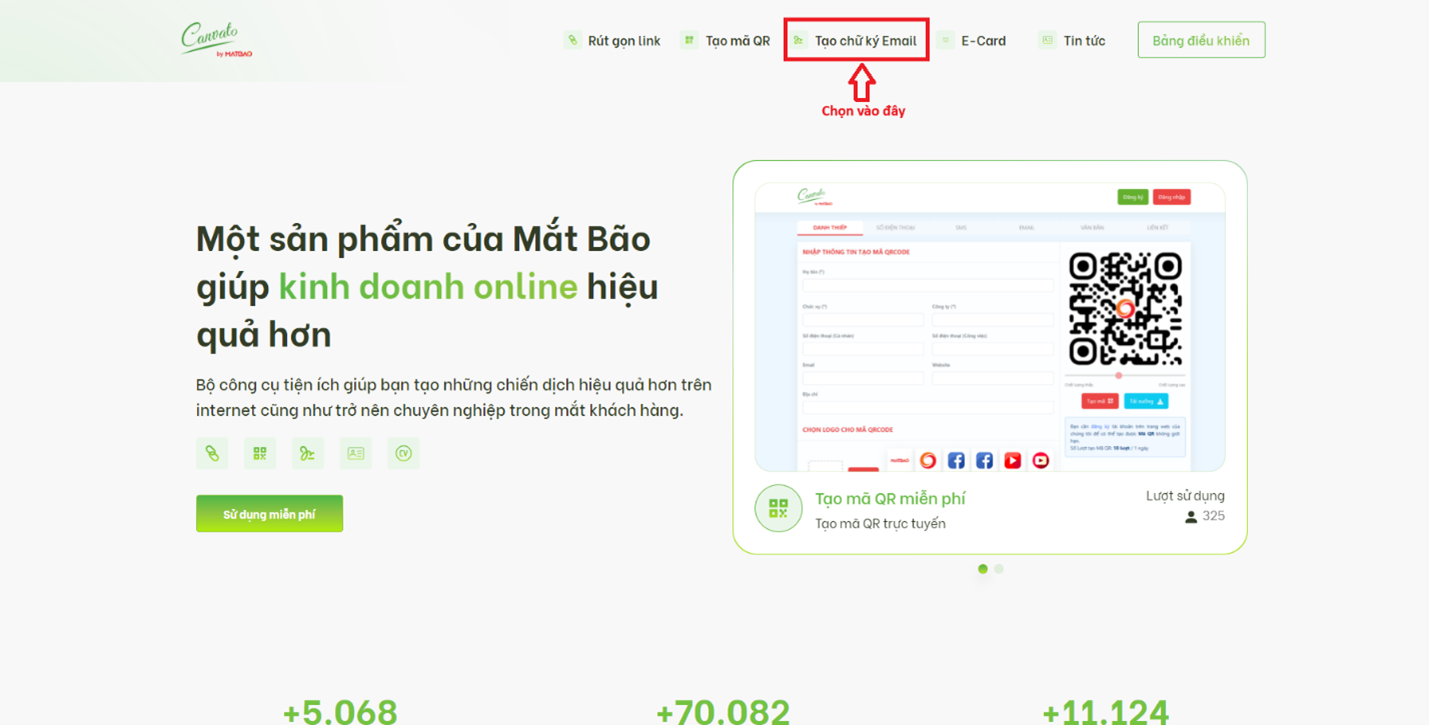
Nhấp vào “Tạo chữ ký Email”
- Nhấp vào “Tạo chữ ký” và hoàn thiện điều chỉnh thiết kế
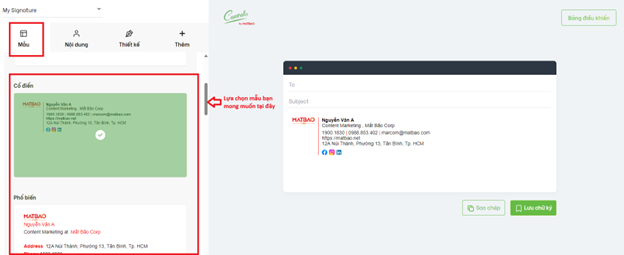
Chọn mẫu chữ ký bạn thích và điều chỉnh
Với Canvato, bạn có thể tạo ra những chữ ký email Outlook đẹp mắt, chuyên nghiệp và ấn tượng.
IV. Kết luận
Trên đây là 3 cách đơn giản nhất để tạo chữ ký email Outlook. Dù bạn sử dụng phiên bản Outlook trên máy tính, trên web hay tạo bằng công cụ thiết kế như Canvato, bạn đều có thể tạo ra một chữ ký email chuyên nghiệp và thu hút. Hãy thử áp dụng các bước hướng dẫn và tạo chữ ký email Outlook ấn tượng cho riêng mình!
#tạo chữ ký email outlook, #tạo chữ ký email outlook Canvato